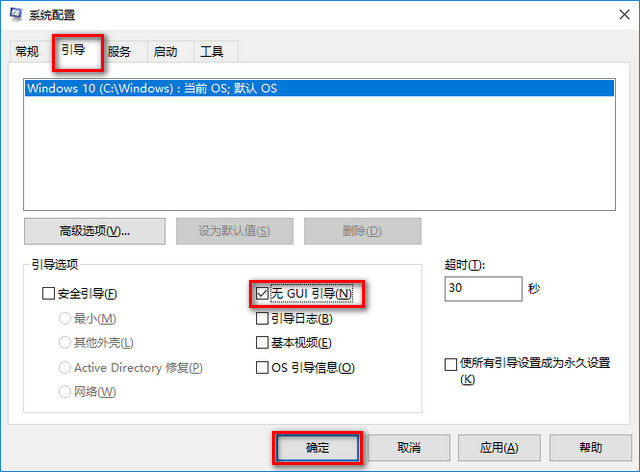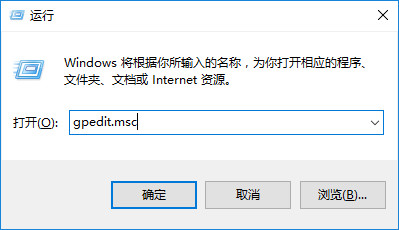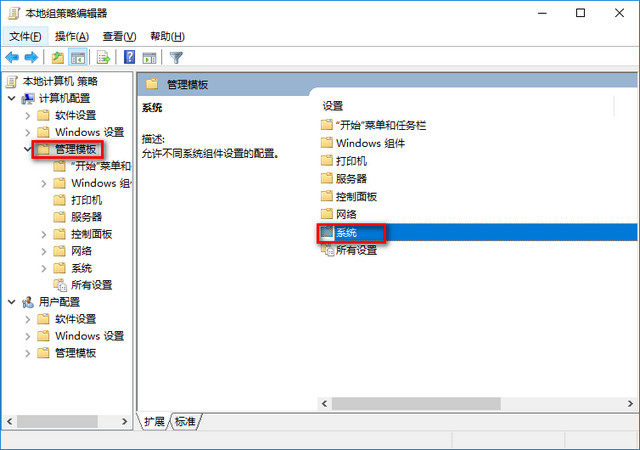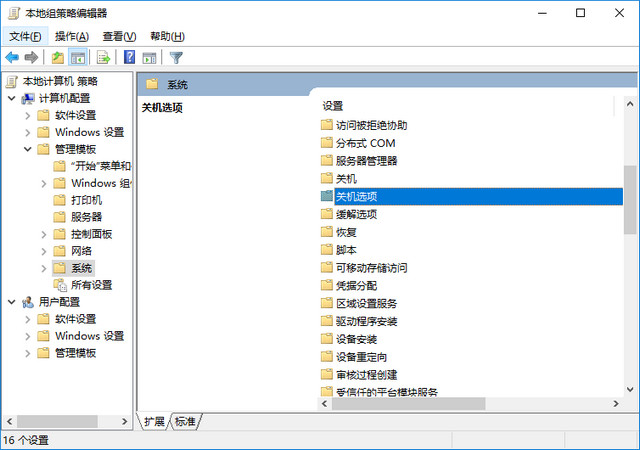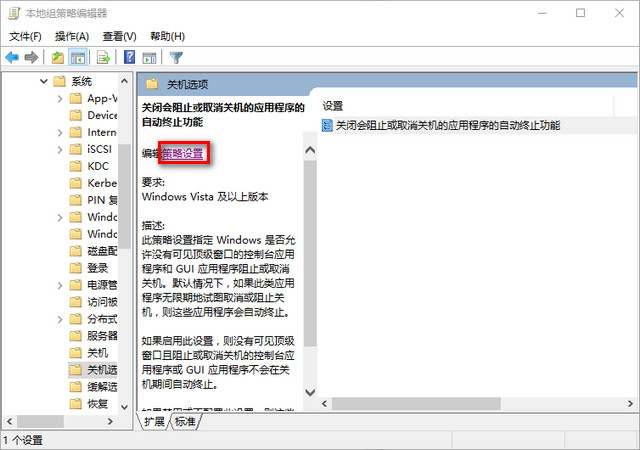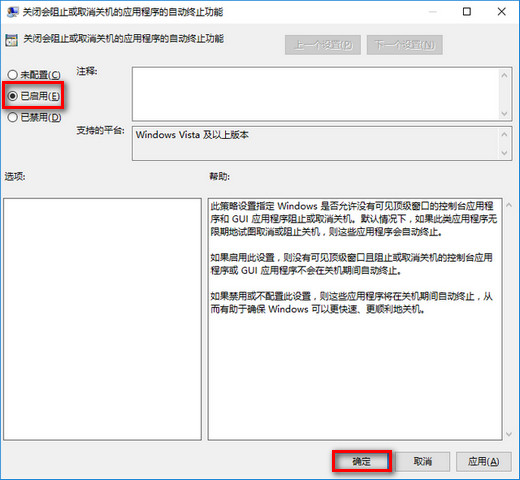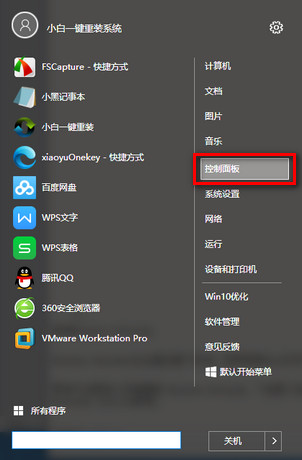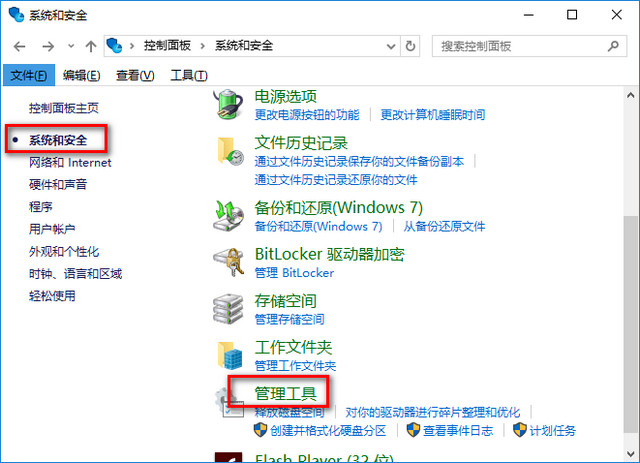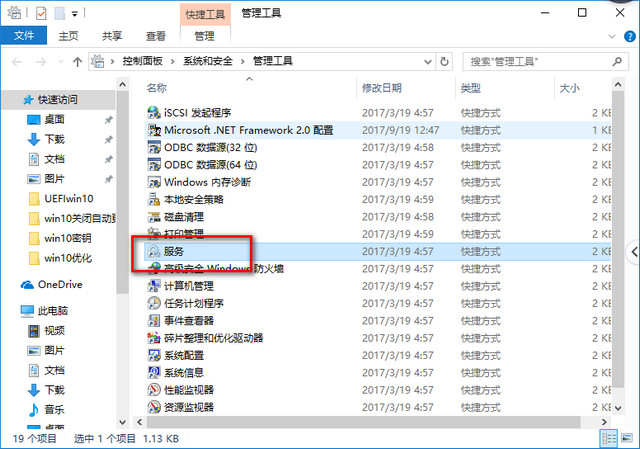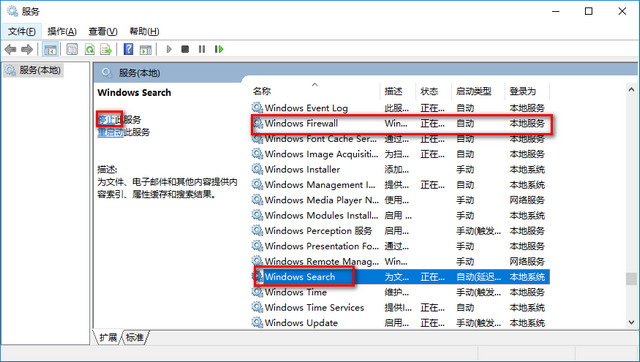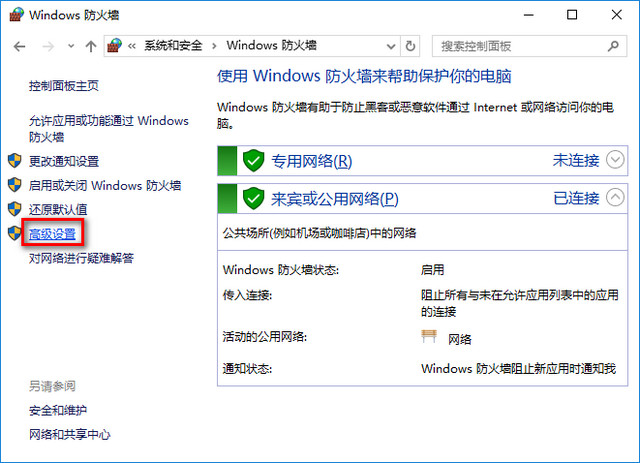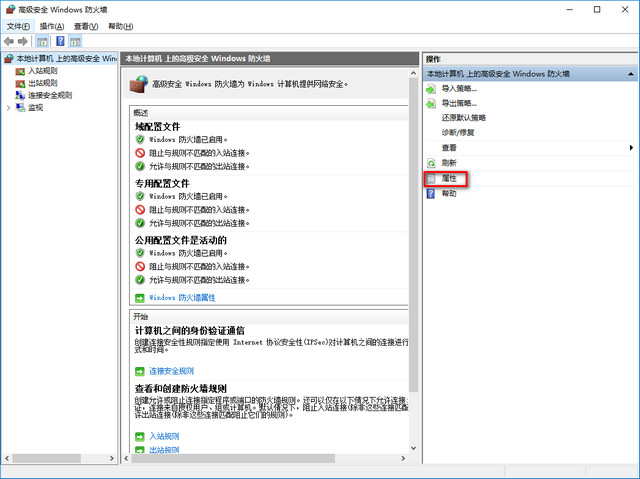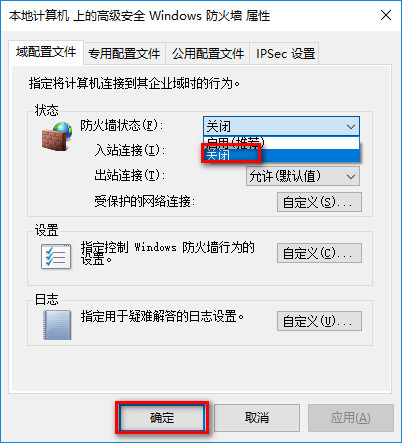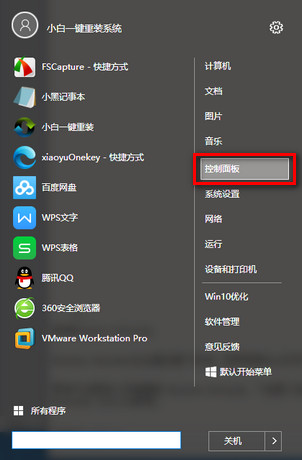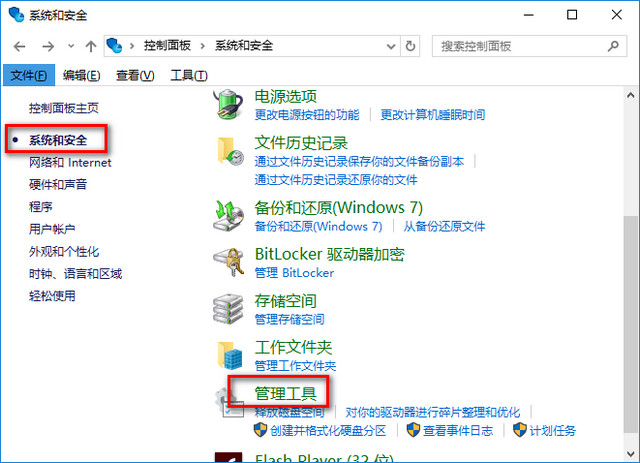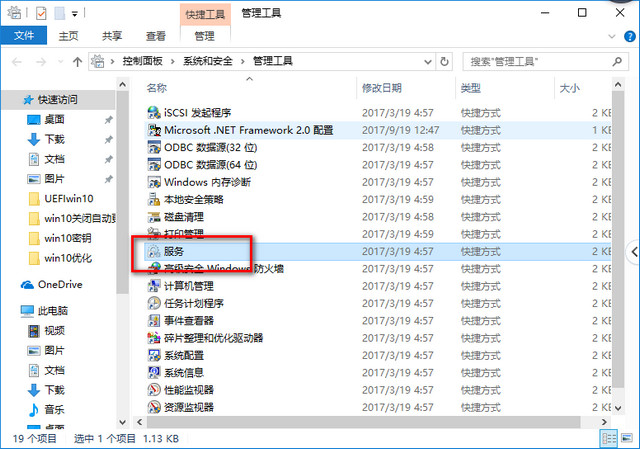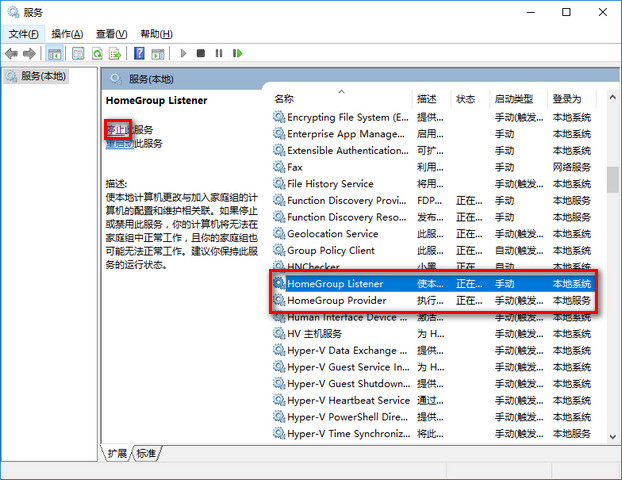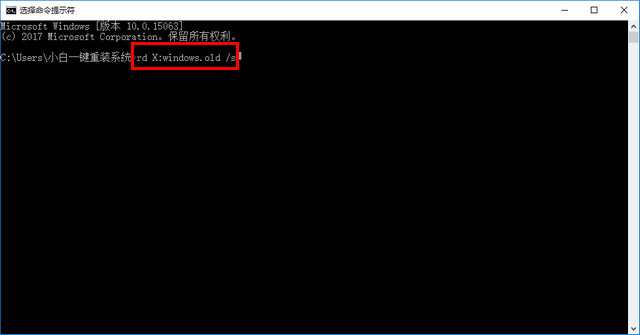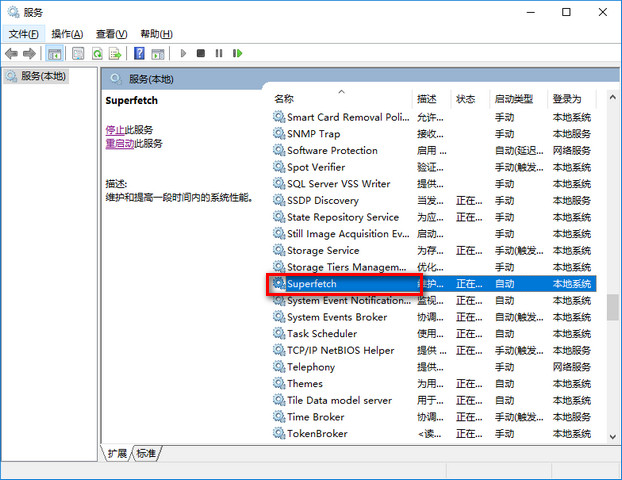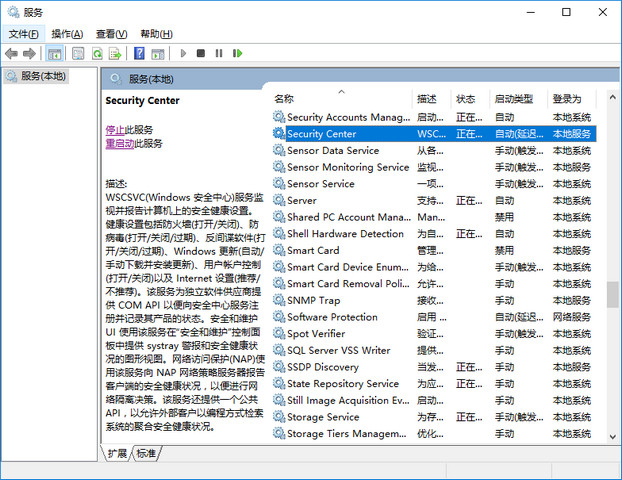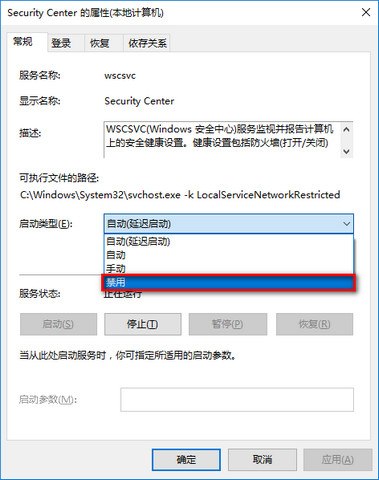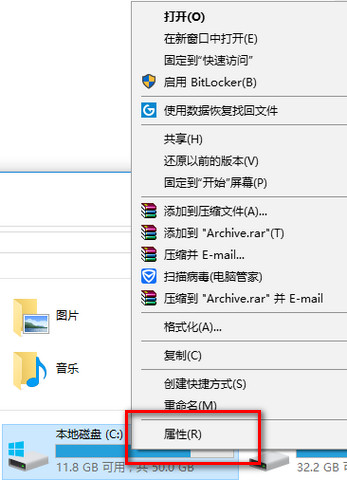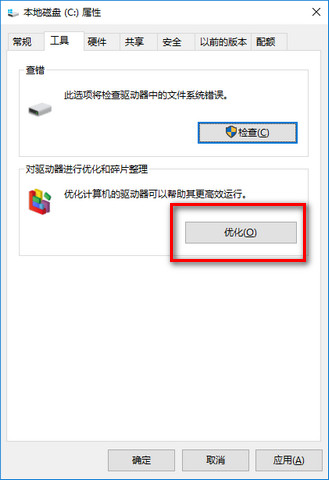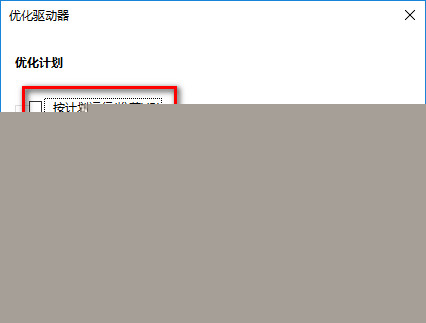Win10告辞卡顿优化技巧8则
发布时间:2020-12-13 文章来源:xp下载站 浏览: 59
|
Windows 10是美国微软公司研发的跨平台及设备应用的操作系统。是微软发布的最后一个独立Windows版本。Windows 10共有7个发行版本,分别面向不同用户和设备。2014年10月1日,微软在旧金山召开新品发布会,对外展示了新一代Windows操作系统,将它命名为“Windows 10”,新系统的名称跳过了这个数字“9”。截止至2018年3月7日,Windows 10正式版已更新至秋季创意者10.0.16299.309版本,预览版已更新至春季创意者10.0.17120版本 win10系统在我们生活中非常常见,操作简单、方便,为了更好的使用win10系统,今天推荐给大家的8个win10优化技巧,操作简单,适用于绝大部分用户使用,快来优化你的win10吧。 很多朋友都想要知道win10优化系统的方法,毕竟win10的使用已经越来越普遍了,知道一些关于win10使用的小技巧还是很有必要的,那么到底win10优化的小技巧有哪些呢?下面小编就给大家带来8个win10优化图文教程吧,希望大家看完之后都能够喜欢这个方法哦! 8个win10优化技巧助你更流畅的使用windows10 1、win10加速开机速度 Win+ R – 输入msconfig
引导 – 勾上无GUI引导,确定。
2、Win10加速关机速度 Win+R键,输入 gpedit.msc
计算机管理中选择,模块管理 – 系统
找到并左键双击【关机选项】,
点击【策略设置】
勾选【已启用】点击确定
3.关闭Windows Search 它后台偷偷查户口,只需要服务WindowsSearch禁用。 控制面板–管理工具
–服务- Windows Search禁用,但windows firewall (windows防火墙服务)千万不能停用。
可在控制面板里面的防火墙的“高级设置”
点击“属性”
把“域配置文件”、“专用配置文件”、“公用配置文件”的状态改成关闭,这样就在不禁用防火墙服务的情况下关闭防火墙了
4.关闭家庭组 因为这功能会导致硬盘和CPU处于高负荷状态 关闭方案:控制面板
找到并打开管理工具
选择【服务】
找到并将【HomeGroup Listener和HomeGroup Provider】禁用。
5.清理产生的Windows.old文件夹(针对直接升级的系统)
方案1:快捷键Win+X命令提示符,输入rd X:windows.old /s(X代表盘符)
6.设置好Superfetch服务 服务Superfetch启动类型改成延迟启动或禁用,可避免Win10对硬盘的频繁访问,提高运行流畅。 Win+R键 输入services.msc回车,找到并双击 Superfetch 。
找到启动类型,选择为【自动(延迟启动)】
7.关闭windows安全中心服务 Win+R键 输入services.msc回车,找到并双击SecurityCenter ,
选择启动类型,选择设置【禁用】。
8.关闭磁盘碎片整理计划 磁盘碎片整理可以提高磁盘性能,但不需要整理计划,可以关闭整理计划。 选中磁盘C-属性
工点击具,=选择(驱动器进行优化和碎片整理)点击【优化】
更改设置–取消勾选,【计划执行】点击确定。
以上就是win10优化技巧,感兴趣的朋友可以试一下,看看你的win10的运行是否有改变呢? Windows 10系统成为了智能手机、PC、平板、Xbox One、物联网和其他各种办公设备的心脏,使设备之间提供无缝的操作体验。 |